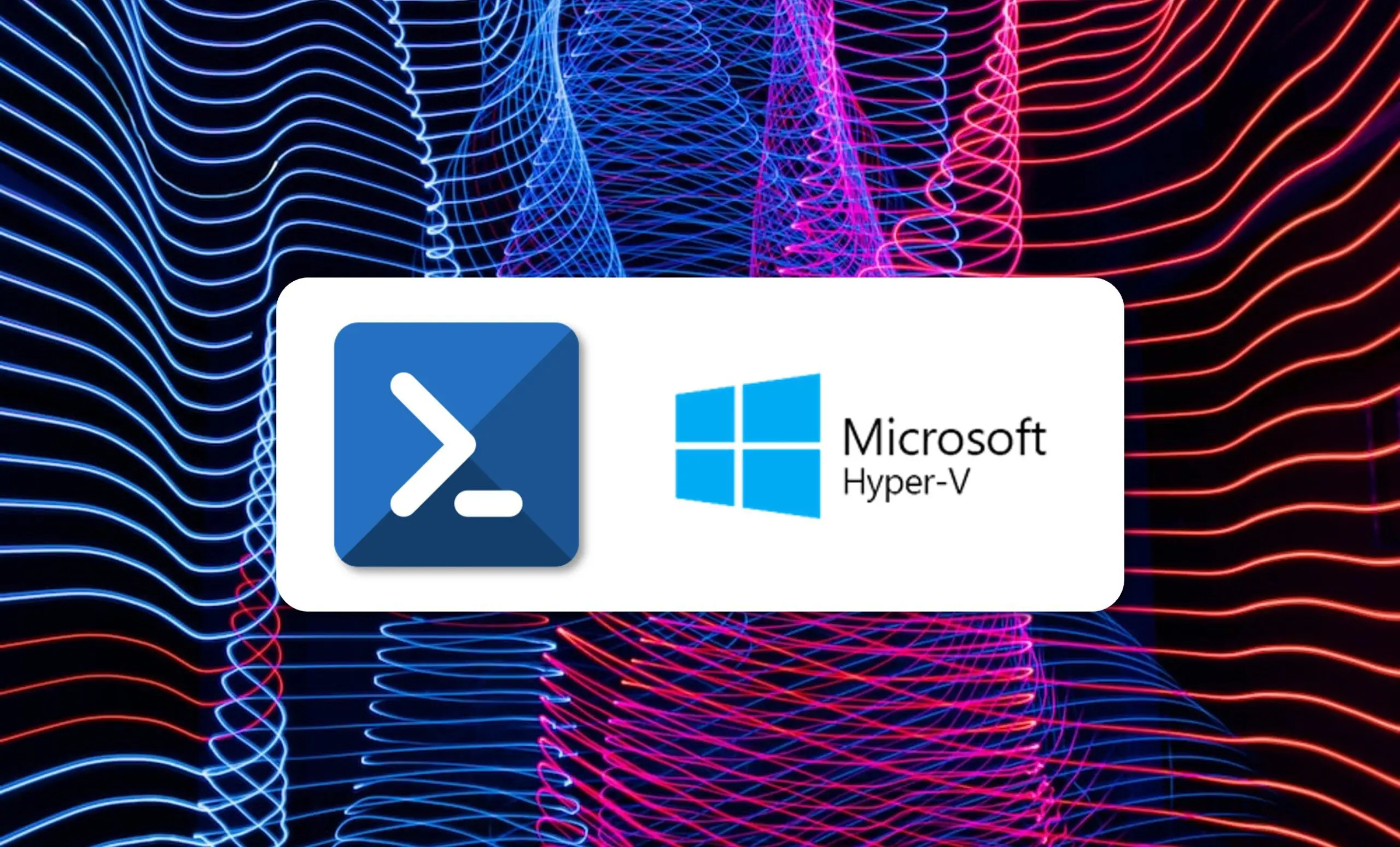
Windows系统Hyper-V虚拟机安装飞牛NAS
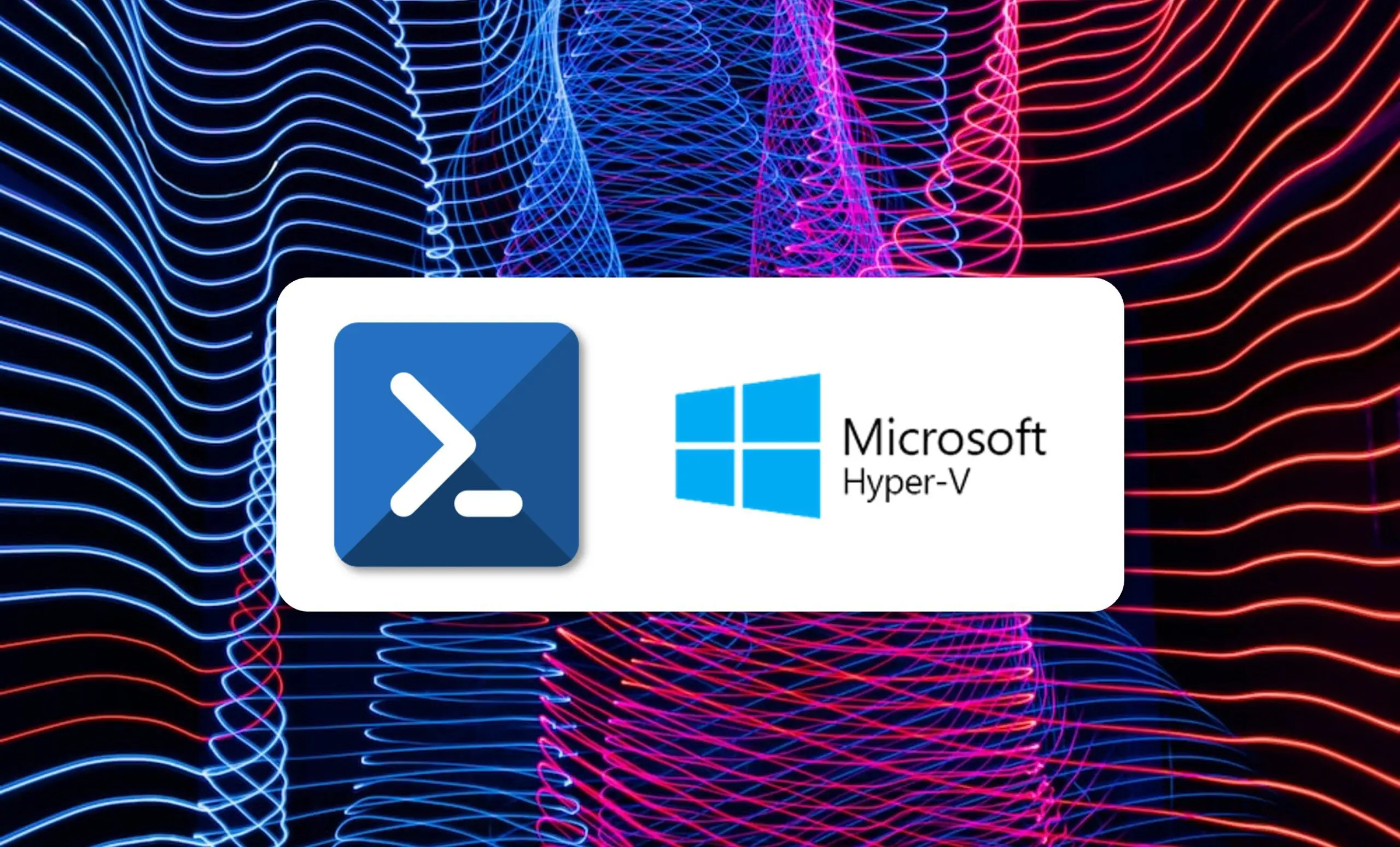
飞牛NAS系统
-
介绍:
略,点击直达飞牛私有云 fnOS。
安装教程
下载飞牛系统镜像
-
前往飞牛私有云 fnOS下载最新的系统镜像
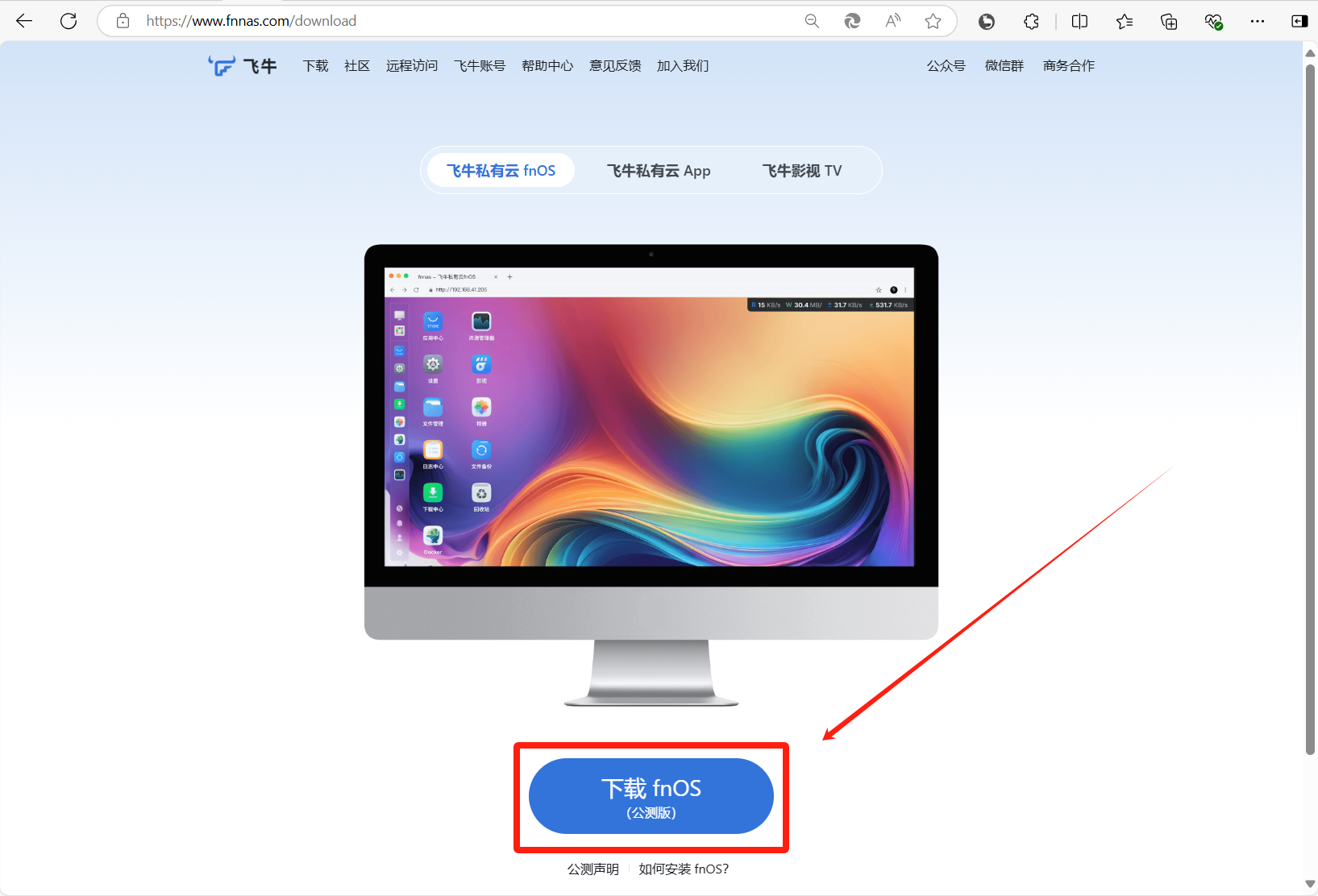
安装Hyper-V
-
Windows上打开控制面板--程序--程序和功能--启用或关闭Windows功能,勾选Hyper-V,然后点击确定。
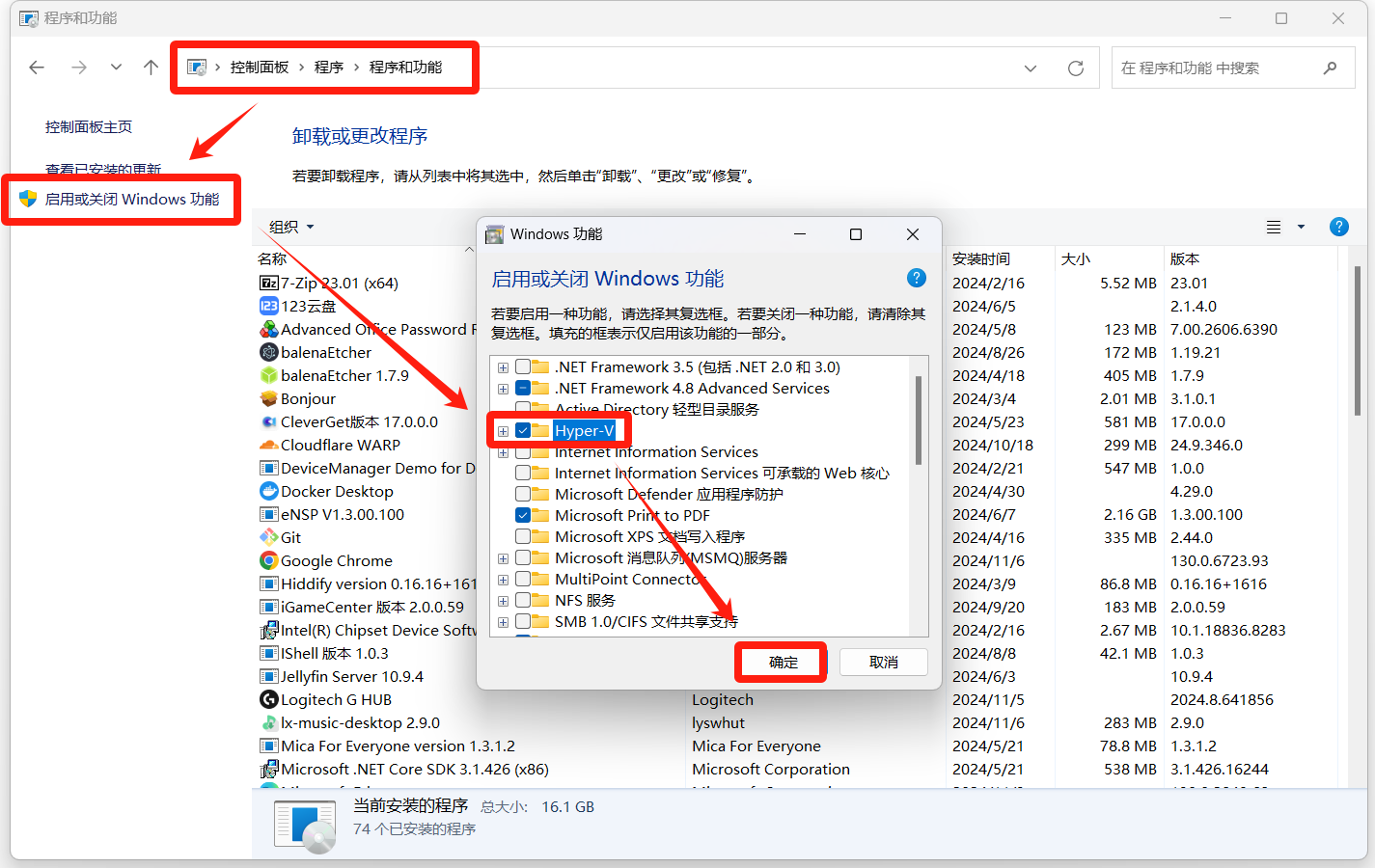
-
安装完之后点击重启电脑
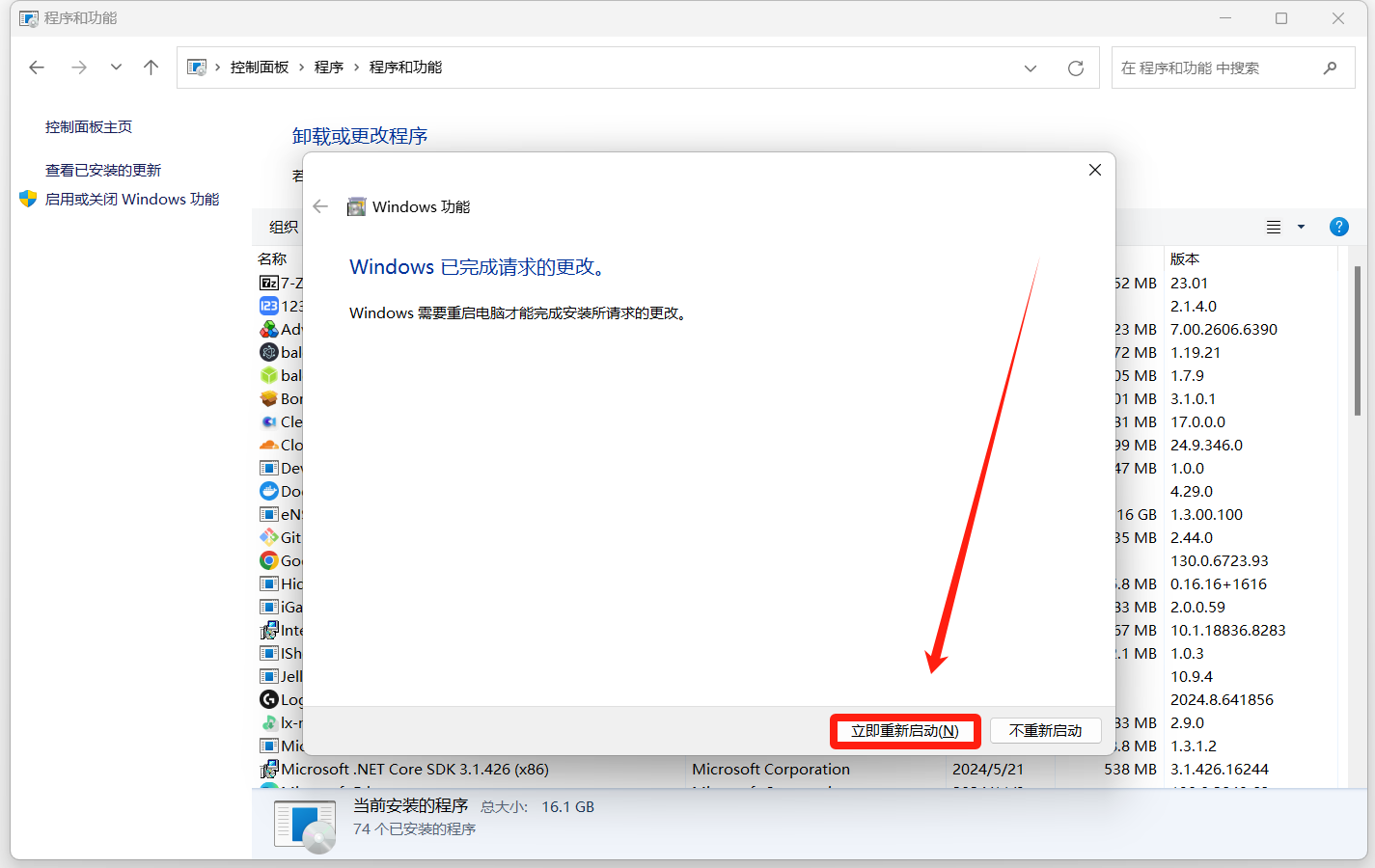
设置Hyper-V虚拟机交换机桥接网络
-
打开Hyper-V管理器
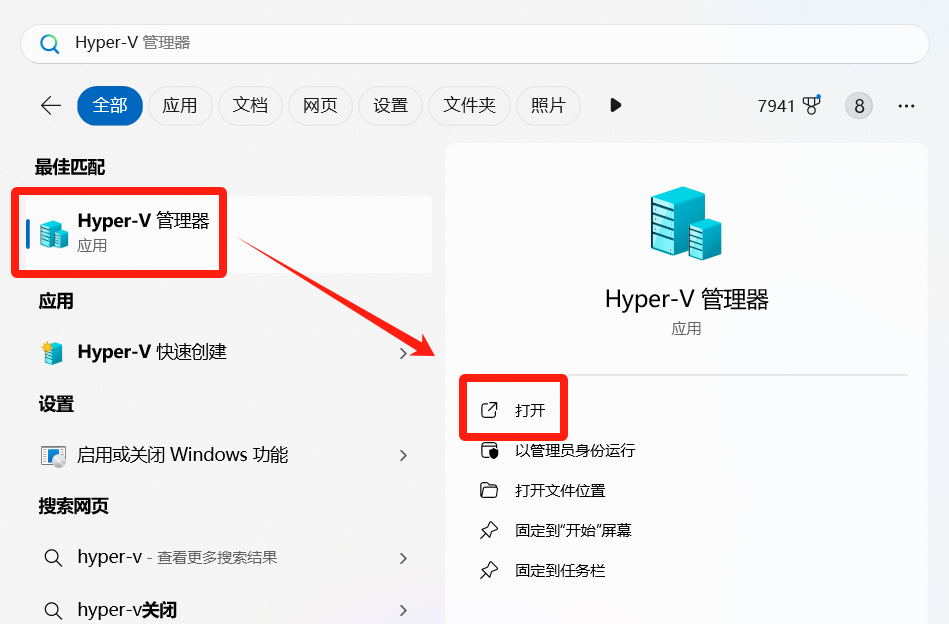
-
点击虚拟交换机管理器
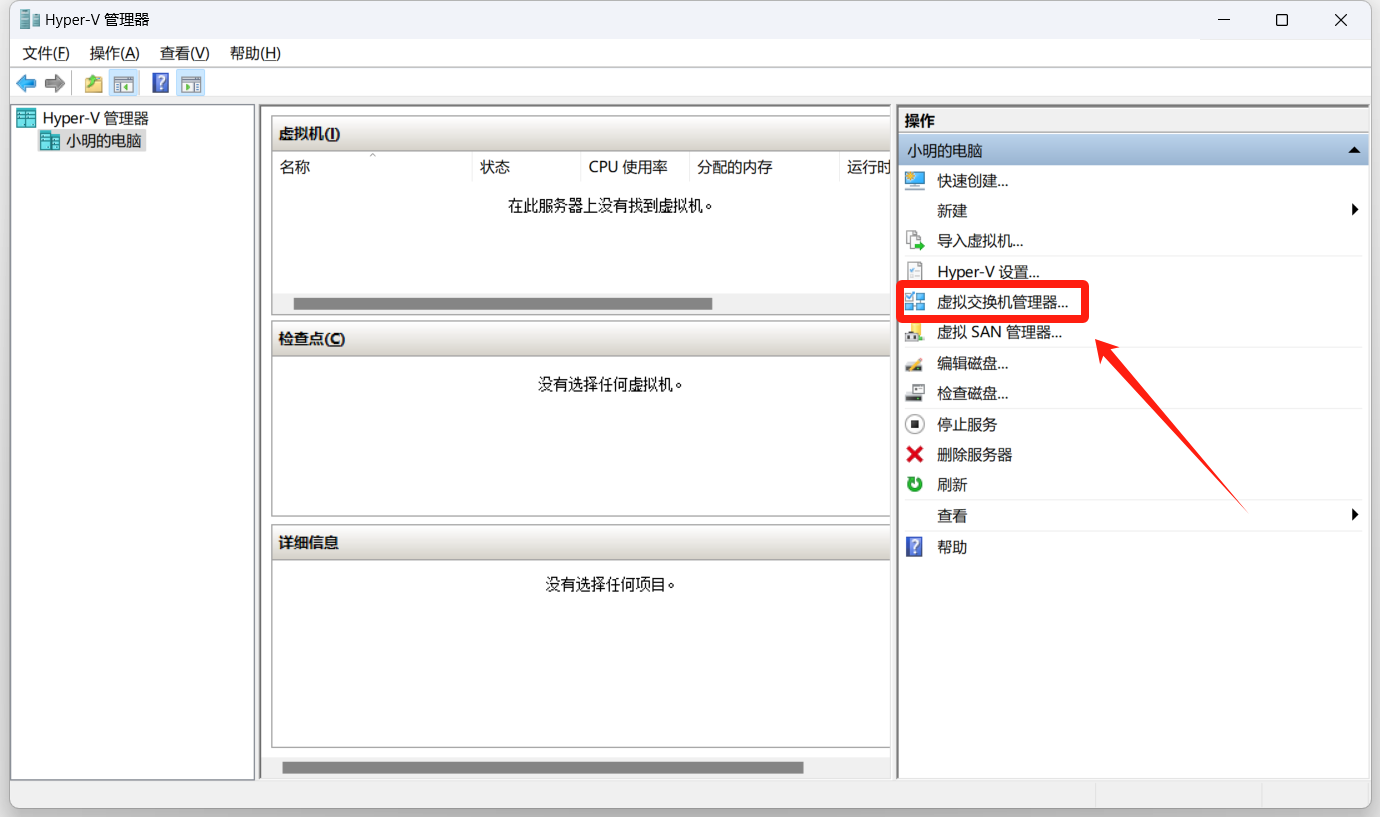
-
点击新建虚拟网络交换机--外部--创建虚拟交换机。
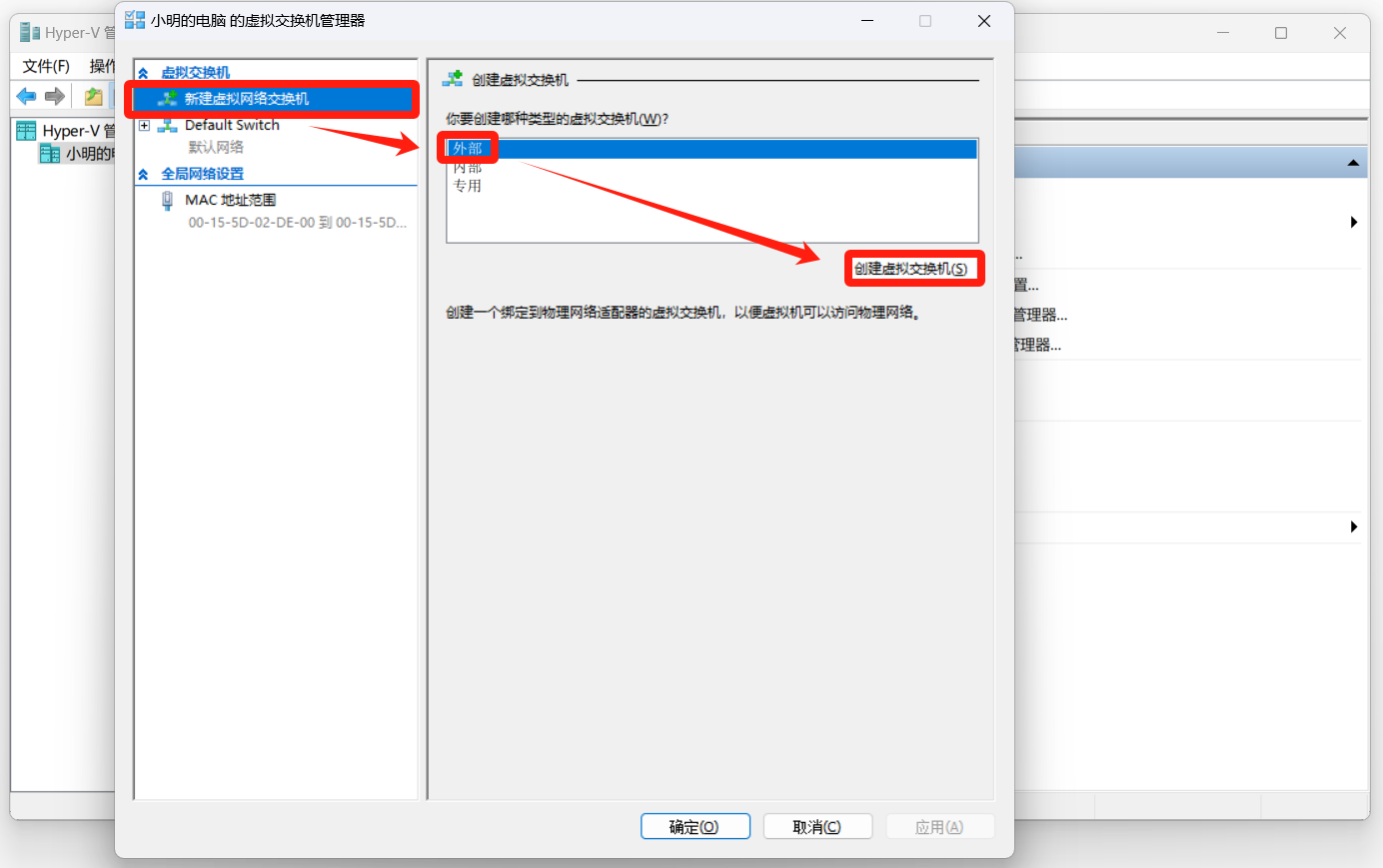
-
设置一个网络名称,外部网络选择你的电脑网卡,然后点击确定。
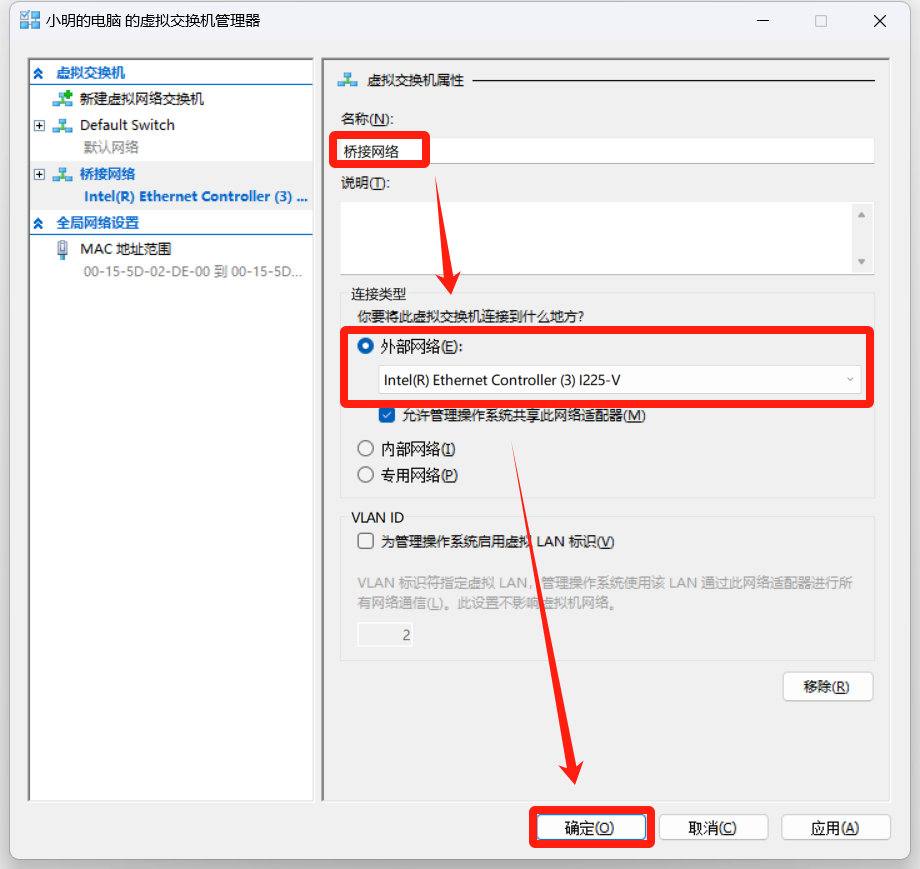
-
点击
是,应用网络更改。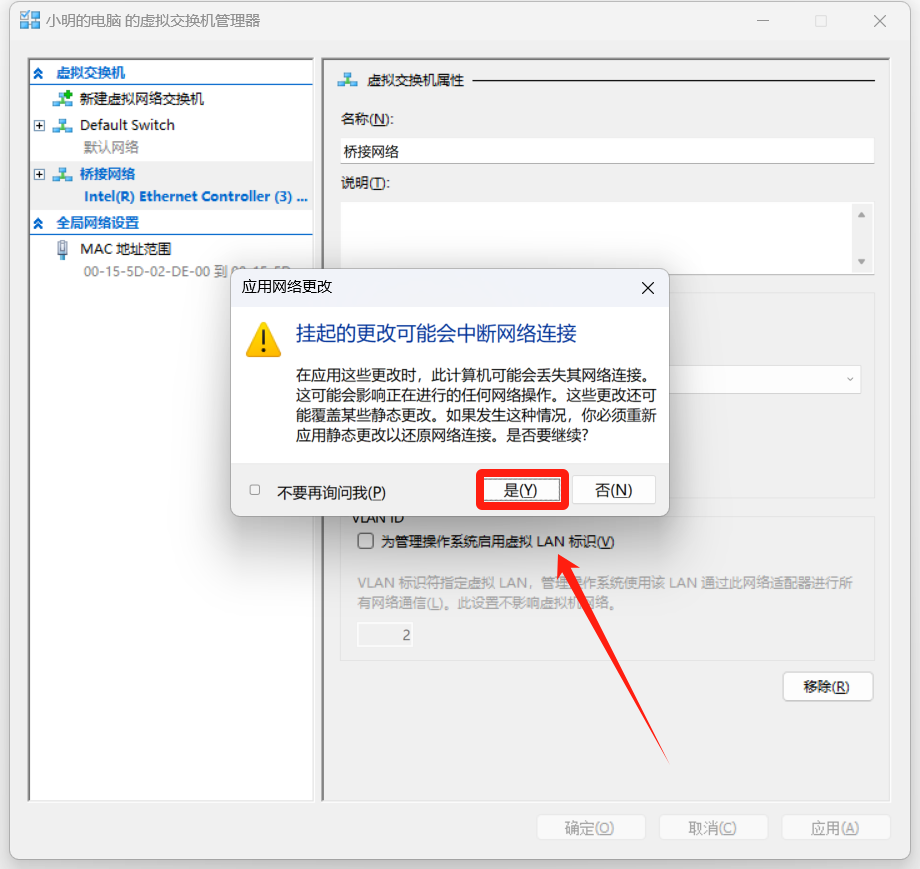
创建飞牛虚拟机
-
点击新建--虚拟机
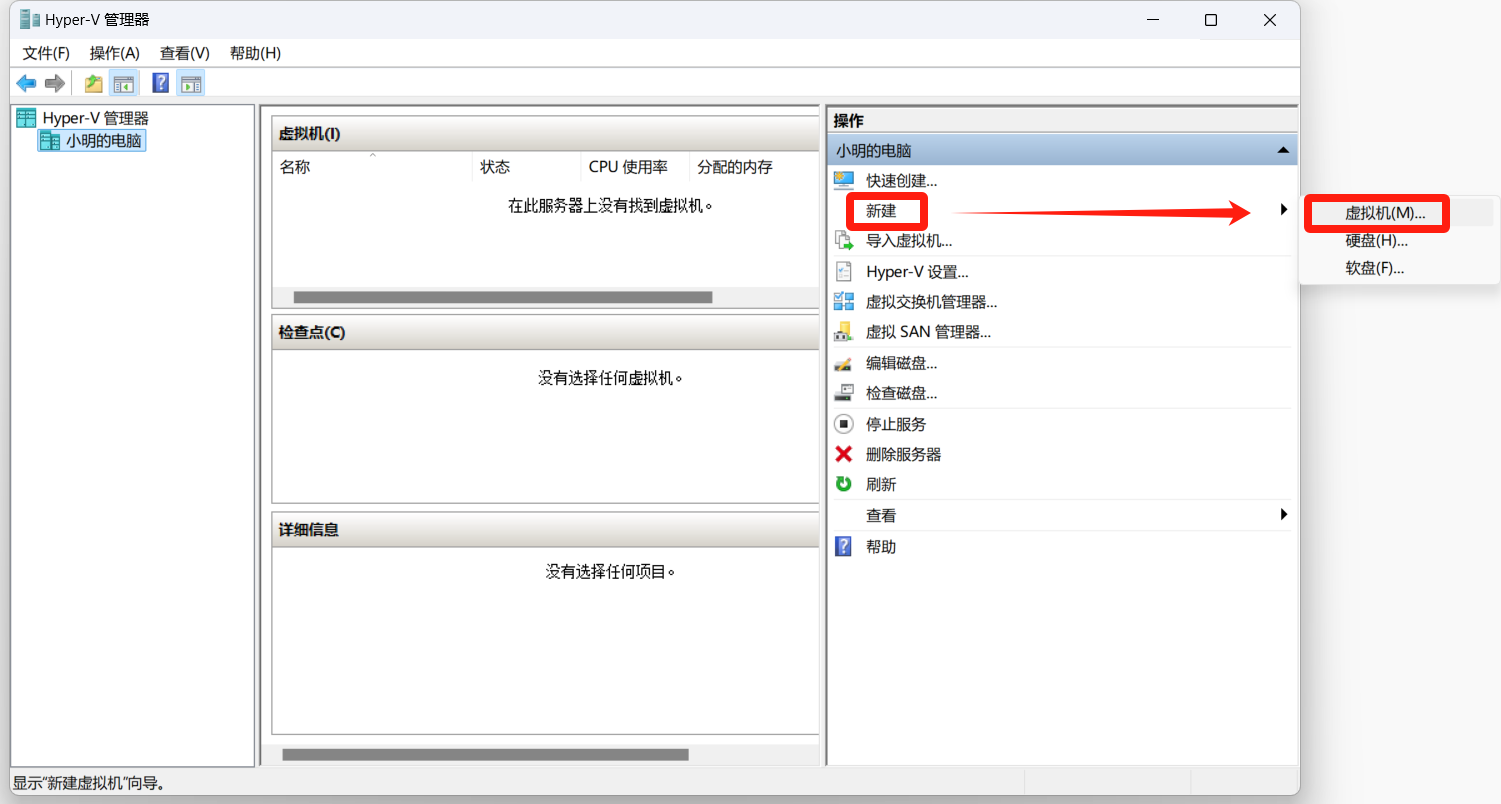
-
点击下一页
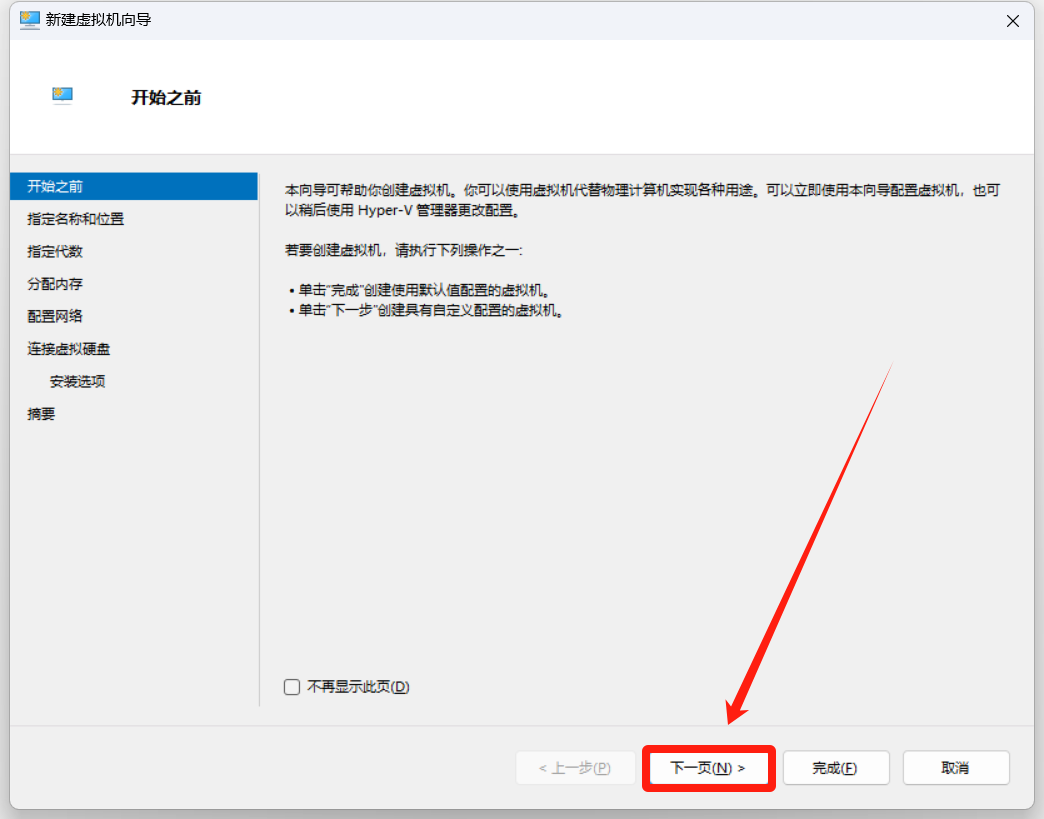
-
给虚拟机设置一个名称,存储位置也可以自己选择,然后点击下一页。
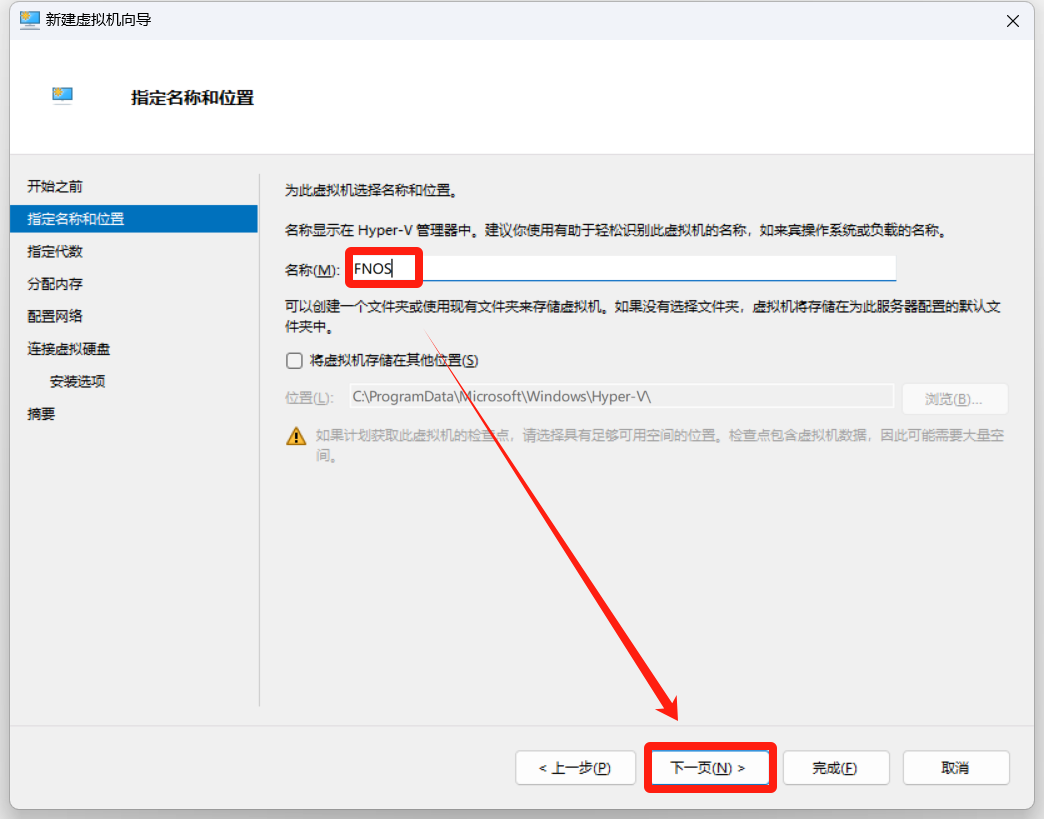
-
选择第二代,然后点击下一页。
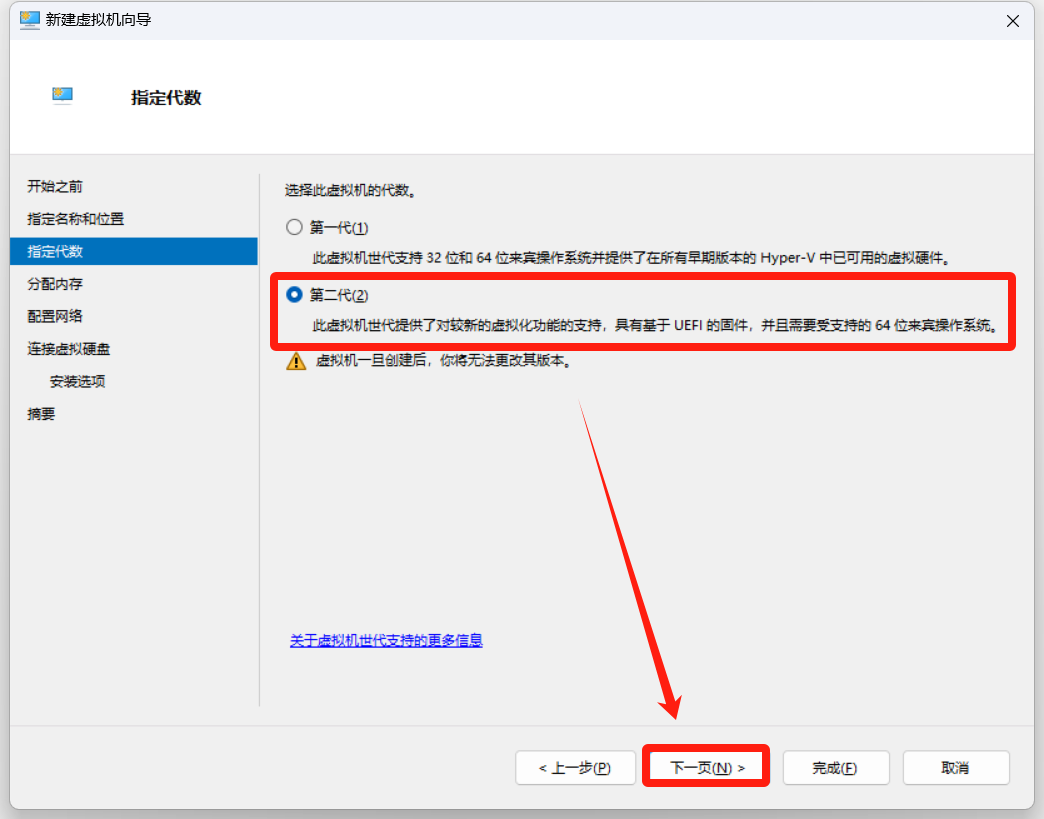
-
为虚拟机设置一个合适的内存大小,取消勾选为此虚拟机使用动态内存,然后点击下一页。
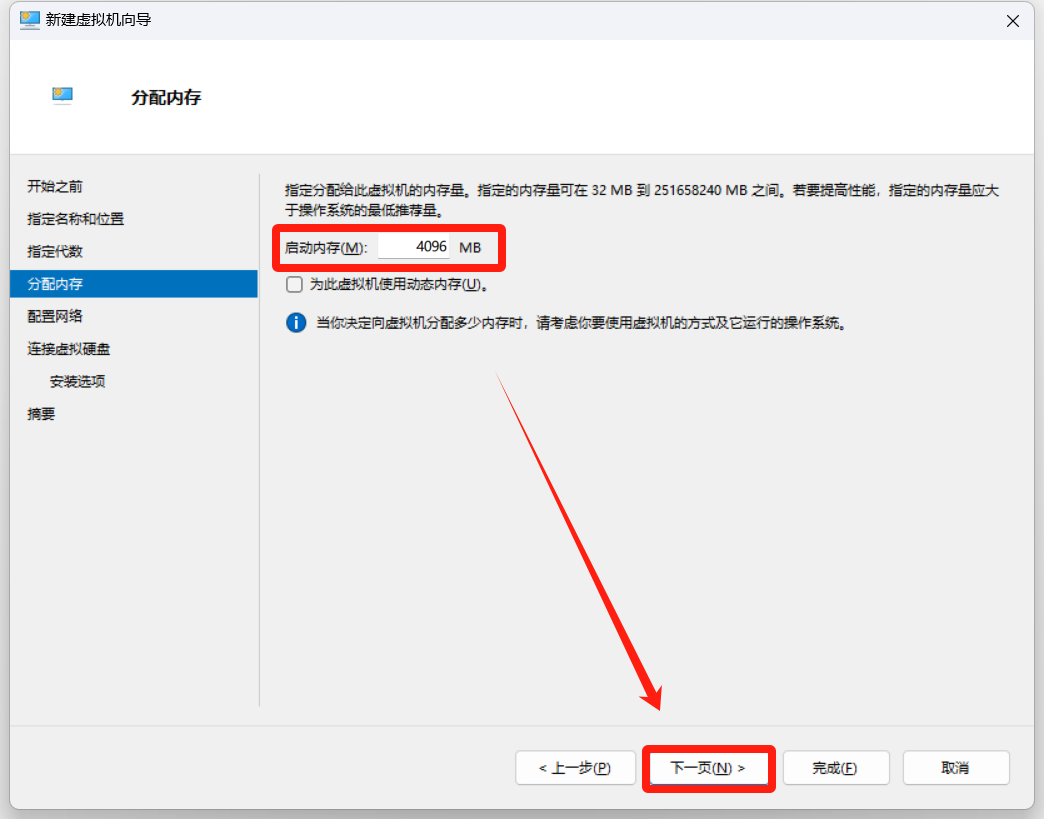
-
选择桥接网络,然后点击下一页。
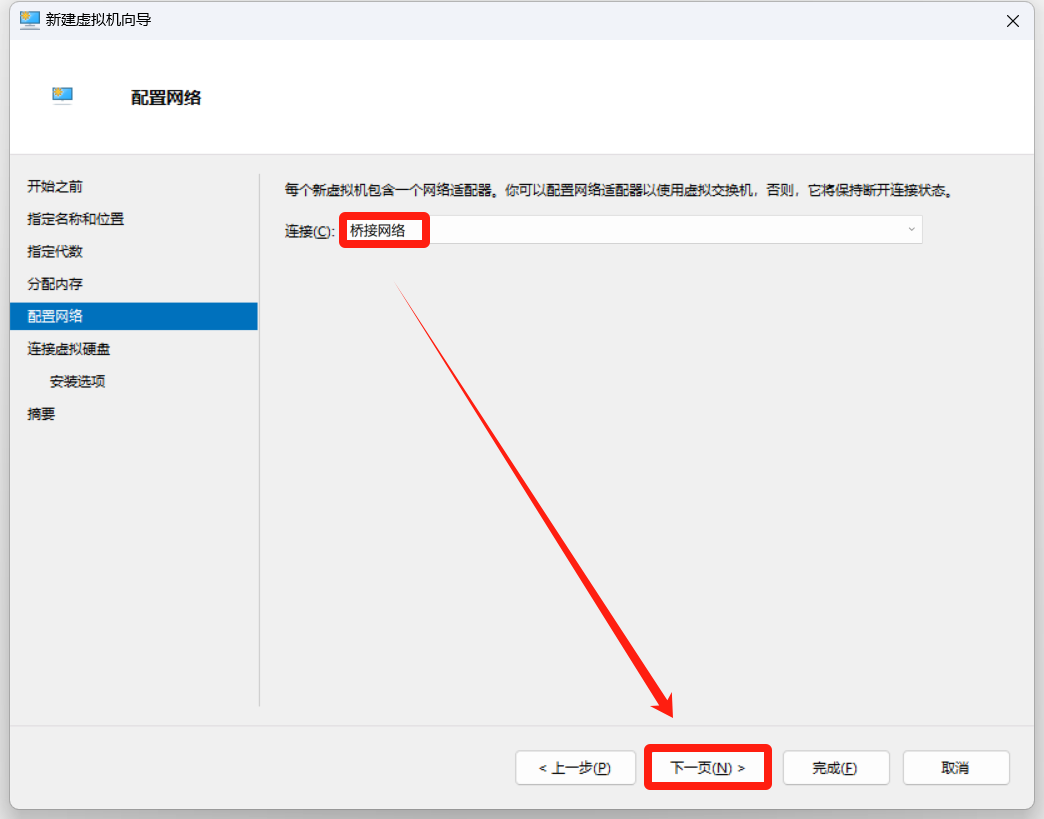
-
选择创建虚拟硬盘,设置一个合适的大小,然后点击下一页。
注意:这里是演示安装,设置的系统盘,如果你需要分配多个存储给虚拟机,可以后面继续添加存储。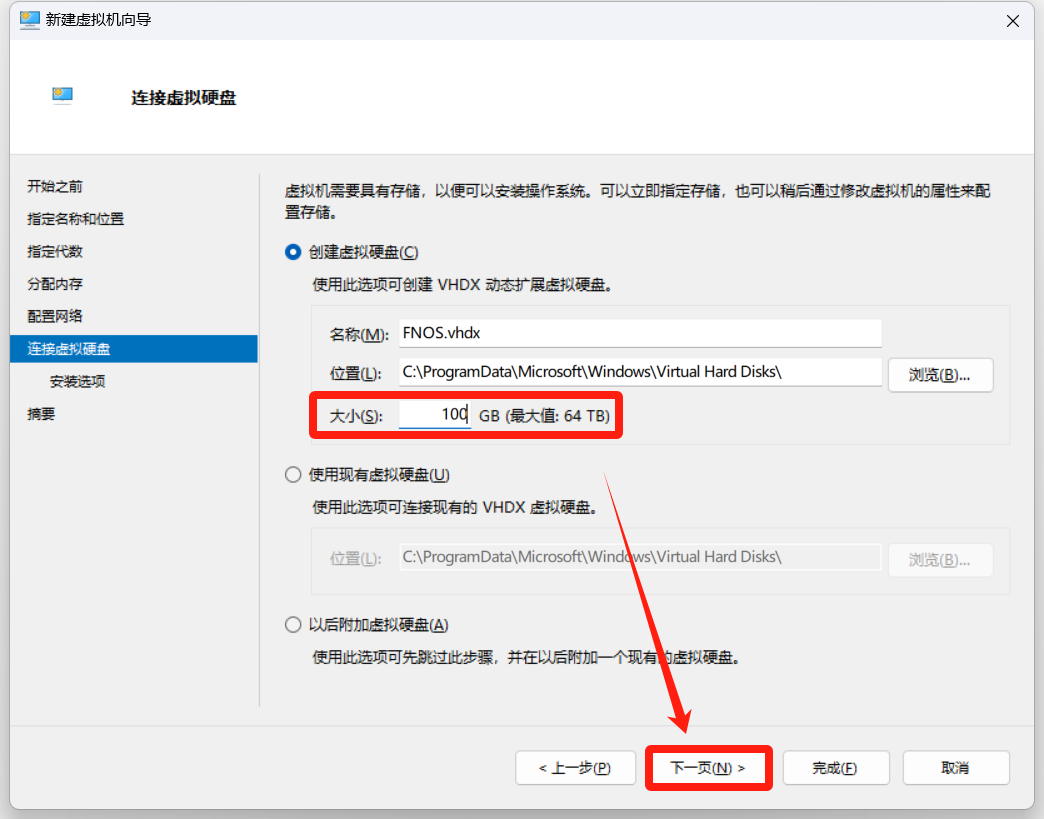
-
选择我们下载的飞牛NAS的系统镜像,然后点击下一页。
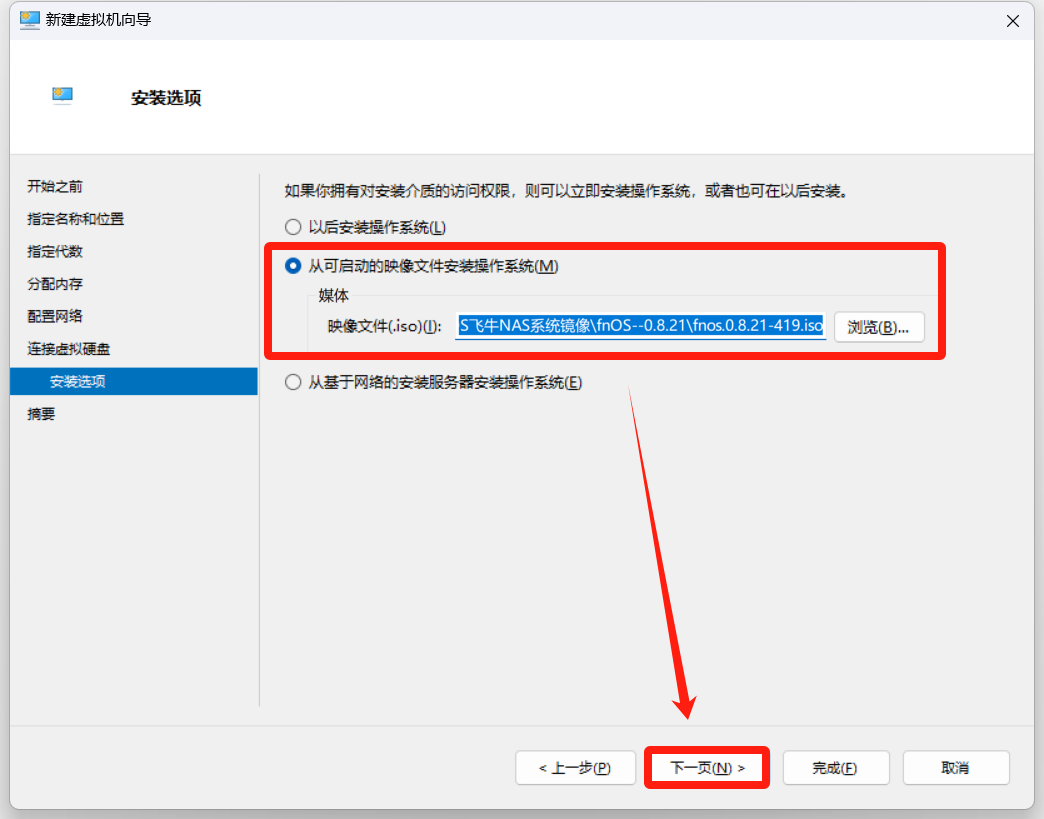
-
点击完成
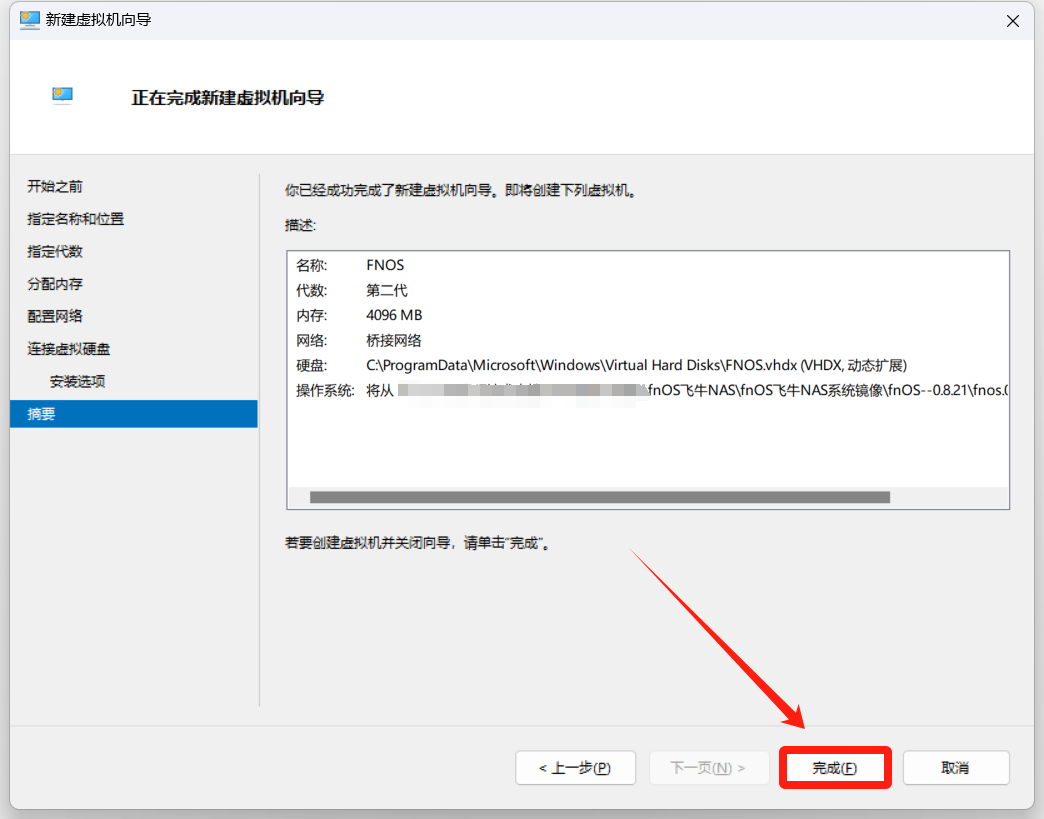
- 感谢你赐予我前进的力量
赞赏者名单
因为你们的支持让我意识到写文章的价值🙏
评论
匿名评论
隐私政策
你无需删除空行,直接评论以获取最佳展示效果



